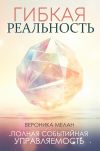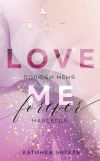Текст книги "500 лучших программ для вашего компьютера"

Автор книги: Сергей Уваров
Жанр: Программы, Компьютеры
сообщить о неприемлемом содержимом
Текущая страница: 7 (всего у книги 27 страниц) [доступный отрывок для чтения: 9 страниц]
Производитель: Genntt Productions (http://genntt.webs.com.ua).
Статус: бесплатная для жителей стран бывшего СССР.
Размер дистрибутива: 320 Кбайт.
Среди основных возможностей утилиты PowrClik Suite – выключение и перезагрузка компьютера, завершение текущего сеанса работы и переход в ждущий и спящий режимы. Эти действия программа выполняет сразу после щелчка кнопкой мыши на необходимом пункте в главном окне приложения или автоматически во время, заранее назначенное пользователем.
После загрузки значок утилиты появляется в области уведомлений. С его помощью вызывается главное окно программы (рис. 1.34).

Рис. 1.34. Окно утилиты PowrClik Suite, вызываемое из области уведомлений
Если на компьютере, кроме вас, работает еще несколько пользователей, то обратите внимание на такие возможности утилиты, как запрещение ждущего/спящего режимов и выключения компьютера. Дополнительные функции программы – запуск хранителя экрана, временная блокировка компьютера, разрыв соединения с Интернетом, выполнение нужного сценария, а также оценка производительности системы.
Производитель: Vista Software (http://www.vista-software.com).
Статус: коммерческая.
Размер дистрибутива: 10,5 Мбайт.
Данная программа дает возможность записывать любое действие, выполняемое пользователем, и точно его воспроизвести. Достаточно запустить программу и нажать кнопку Run, после чего приложение будет отслеживать все нажатия клавиш и любое движение указателя мыши. Все действия, которые были зафиксированы программой, могут быть точно воспроизведены в любое удобное время, в том числе и в то, которое было установлено в Планировщике задач. В настройках программы можно управлять скоростью воспроизведения записанных действий. Кроме того, vTask Studio может создать исполняемый файл в формате EХЕ, при запуске которого будут повторяться записанные пользователем действия.
Такую программу очень удобно использовать для упрощения повседневной работы. Если вам каждый день приходится открывать одни и те же приложения и проделывать однообразные действия, то vTask Studio будет незаменима. Например, с ее помощью можно запускать почтовую программу и проверять почту, открывать определенные страницы в браузере и т. д. VTask Studio также будет удобна при переустановке системы, когда придется инсталлировать программы. Запишите последовательность действий при установке, и в следующий раз vTask Studio установит приложение за вас.
ГЛАВА 2
Интерфейс
Загрузочные оболочкиПроизводитель: Dr. Ulrich Straub (http://www.boot-us.com).
Статус: бесплатная.
Размер дистрибутива: 2 Мбайт.
Программа Boot-US – бесплатный мультизагрузчик, позволяющий загружать систему с любого установленного жесткого диска. Приложение инсталлируется в Windows, поддерживает также MS-DOS и Linux. Сразу после установки утилита анализирует накопители и все логические диски на предмет возможности загрузки с каждого из них. По умолчанию модуль автозагрузчика устанавливается самим пользователем, его расположение также выбирается вручную – в указанном месте накопителя или непосредственно в загрузочной области.
Кроме того, перед внесением изменений в раздел винчестера можно опробовать работу мультизагрузчика, записав его на дискету. Мультизагрузчик позволит выбрать любые разделы и установленные операционные системы на имеющихся винчестерах. Доступ к каждому разделу с системой можно закрыть паролем и указать время выбора нужной системы. Полезной является возможность сохранять резервную копию загрузочной области винчестера, которую при необходимости можно восстановить также средствами утилиты.
Производитель: FrontMotion (http://www.frontmotion.com).
Статус: бесплатная.
Размер дистрибутива: 2,19 Мбайт.
Утилиту FrontMotion Login разработчики называют интерфейсом нового поколения, сравнивая его с интерфейсом операционной системы Windows Vista.
Программа меняет интерфейс загрузки, делая его более интерактивным и функциональным благодаря использованию технологии Macromedia Flash и меняющихся стилей оформления. При этом никакие системные файлы, включая библиотеки, при установке программы не изменяются.
Настроить утилиту (рис. 2.1) можно, два раза щелкнув на одноименном значке, который появляется после установки программы на Панели управления Windows.

Рис. 2.1. Окно настроек программы FrontMotion Login
Утилита поддерживает работу с удаленным Рабочим столом и терминальный доступ в Windows XP, может конфигурировать параметры безопасности и функционировать на компьютерах, включенных в рабочие группы и домены. Соответственно, программа работает исключительно на платформе NT, поддерживается также Windows XP Tablet Edition.
Изменение внешнего вида WindowsПроизводитель: 3DNA Corp. (http://www.3dna.net).
Статус: коммерческая.
Размер дистрибутива: 21,1 Мбайт.
3DNa относится к той категории заменителей стандартного интерфейса, которые создают иллюзию трехмерного пространства на Рабочем столе (рис. 2.2).

Рис. 2.2. Трехмерный Рабочий стол 3DNa
Внешний вид Рабочего стола после установки программы напоминает компьютерную игру: интерфейс превращается в трехмерный дом, в разных частях которого размещены 3D-объекты – ссылки, ярлыки, часы и т. д. Как и в любом доме, каждая комната имеет свое предназначение. В Мультимедиа находятся средства управления громкостью звука, панель управления проигрывателем Winamp. В комнате Приложения размещены ярлыки для запуска программ, причем многие из них выглядят как трехмерные объекты, лежащие на столе, – калькулятор, блокнот, глобус с надписью WEB. Догадаться, какие приложения они запускают, несложно.
Стена, посвященная Интернету, выполнена в виде мониторов, на каждом из которых может отображаться тот или иной сайт. Для каждого из них можно задать свой интервал обновления, можно перезагрузить все сразу. Если щелкнуть на одном из мониторов, то окно сайта увеличится до такого размера, что можно будет увидеть содержимое страницы.
Ярлыки быстрого доступа можно размещать на свободных участках стен, а также объектах, находящихся в доме, – на столах, в рамах и т. д. Особенно много места для ярлыков на втором этаже. Для каждой ссылки на веб-страницы, на документы и программы можно подобрать рисунок, который будет вписываться в общий интерьер помещения.
Производитель: О. И. Булычев и Н. В. Егоров (http://www.astonshell.ru).
Статус: коммерческая.
Размер дистрибутива: 2,4 Мбайт.
Программа Aston сделает вашу работу за компьютером удобнее и приятнее. Эта оболочка предоставляет больше возможностей, чем обычный интерфейс Windows, и при этом нетребовательна к системным ресурсам: занимает мало оперативной памяти и не загружает процессор.
Aston видоизменяет основные элементы обычного интерфейса Windows: Рабочий стол, Панель задач, область уведомлений, Главное меню, протокол DDE (для правильной работы инсталляторов) – и поддерживает добавление ярлыков методом Drag-and-Drop.
Наличие двух панелей инструментов, располагающихся у левого и правого краев экрана, – одно из существенных достоинств этой оболочки. В отличие от Рабочего стола, который может быть закрыт окнами программ, они всегда доступны. Панели инструментов могут иметь различную высоту и ширину и содержат три уровня вложенности значков (значки второго и третьего уровней раскрываются автоматически при подведении указателя мыши). Цвет панелей можно изменить, равно как и их оформление, наложив свои обложки. Чтобы активизировать панели инструментов, следует подвести указатель мыши соответственно к правому или левому краям экрана.
Существует большое количество подключаемых модулей для Aston, которые расширяют ее возможности. Их можно скачать со страницы программы.
Производитель: Stardock (www.stardock.com).
Статус: коммерческая.
Размер дистрибутива: 24,7 Мбайт.
Программа для изменения интерфейса Рабочего стола путем добавления различных объектов: удобных панелей управления, систем мониторинга, часов и т. п. (рис. 2.3). DesktopX полностью встраивается в рабочую область Windows. Отличительная черта программы – использование вместо значков, дающих доступ к приложениям и файлам, специальных объектов. Эти объекты могут иметь любой вид, размер, их можно сделать анимированными.
Есть возможность как создавать собственные темы оформления Рабочего стола, так и использовать уже готовые, выполненные другими пользователями. Их можно скачать на различных сайтах в Интернете.

Рис. 2.3. Фрагмент Рабочего стола с добавленными элементами программы DesktopX
Производитель: Moby (http://www.mobydock.com).
Статус: бесплатная.
Размер дистрибутива: 3,47 Мбайт.
Для тех пользователей, которые никогда не видели компьютер с операционной системой Mac OS, поясним: Dock – это средство организации рабочего места, напоминающее Панель задач Windows, но во многом ее превосходящее (рис. 2.4).

Рис. 2.4. Панель программы Mobydock DX
Интерфейс программы Mobydock DX выполнен в виде узкой полупрозрачной панели, которая после запуска системы отображается поверх стандартной Панели задач Windows. На этой панели можно разместить любые значки программ, документов и папок. При подведении указателя мыши к выбранному значку он увеличивается и появляется всплывающая подсказка – этим панель отличается от стандартной панели быстрого запуска Windows. Аналогично Панели задач Windows панель Mobydock может автоматически скрываться с экрана, а расположить ее можно не только относительно какой-либо стороны экрана, но и с точностью до пиксела.
Недостаток программы Mobydock DX – использование значков только одного формата, PNG, и отсутствие поддержки кириллицы.
Производитель: Dusan Hamar (http://www.spheresite.com).
Статус: бесплатная.
Размер дистрибутива: 2,1 Мбайт.
Sphere XP позволяет сделать Рабочий стол трехмерным (рис. 2.5). В трехмерном пространстве можно размещать не только ярлыки, но и окна открытых приложений. Благодаря этому содержимое нескольких окон одновременно.

Рис. 2.5. Трехмерный Рабочий стол Sphere XP
Несмотря на то что пространство трехмерное, создатель программы четко ограничил возможность передвижения в нем, чтобы не дать пользователю заблудиться и оказаться в такой точке, откуда он ничего не будет видеть. Можно передвигаться исключительно в пределах сферы (отсюда и название программы), при этом как бы вы ни поворачивали вид, вы не сможете приблизиться к ее центру. Для перемещения в пространстве используется мышь: ее левая кнопка – для перемещения объектов, колесо прокрутки – для приближения и удаления.
Если в первое время вам все-таки трудно будет ориентироваться даже в таком упрощенном 3D-мире, то можно использовать его уменьшенную копию, расположенную в правой нижней части экрана. Взглянув на эту маленькую сферу, вы тут же сможете определить свое положение и место, куда вам нужно повернуть, чтобы добраться до нужных элементов Рабочего стола.
Возможности настройки внешнего вида очень скромны. Единственная вещь, которую можно изменить, – это фоновый рисунок. Впрочем, программа и так до статочно необычна, и трудно даже представить, как еще можно было бы ее настроить.
Производитель: TGT Soft Corporation (www.tgtsoft.com).
Статус: коммерческая.
Размер дистрибутива: 1,8 Мбайт.
Утилита для создания собственных визуальных стилей. Работает вместе с программой StyleXP. Приложение имеет огромное количество параметров, которые можно изменить: цвет, шрифт, размер элементов интерфейса Windows. В качестве основы для создания нового стиля можно использовать одну из трех схем Windows XP: Стандартную (голубую) (для этого в программе необходимо перейти к разделу Blue), Оливковую (Homestead) или Серебристую (Metallic). В каждом разделе можно перейти к заданию стиля определенному элементу интерфейса, щелкнув в левой части окна на категории, к которой он относится. Некоторые категории содержат несколько элементов, которые можно выбрать в списке Parts Tree.
Производитель: Lighttek Software (http://www.lighttek.com/talisman.htm).
Статус: коммерческая.
Размер дистрибутива: 6,35 Мбайт.
Оболочка Talisman Desktop способна изменить стандартный интерфейс так, как вы захотите. Разработчики данной программы не ограничивают полет фантазии пользователей. Например, Рабочий стол может стать шахматной доской, где в роли кнопок и пунктов меню будут выступать шахматные фигуры. Поэтому за время существования программы для нее созданы сотни визуальных стилей и интерфейсов.
Одно из преимуществ приложения – использование значков нестандартных размеров. Можно выбрать объекты абсолютно любого размера и формы, причем из них и строится интерфейс программы.
Среди основных возможностей Talisman Desktop необходимо выделить запуск программ и команд одним щелчком кнопкой мыши; работу в качестве оригинальной оболочки (Talisman Desktop видоизменяет Панель задач, область уведомлений и системные часы); свободное наложение и перемещение объектов; создание до 1000 рабочих столов в одном файле, а также множества независимых тем оформления; наличие встроенного редактора интерфейса, позволяющего быстро создавать и удалять любые объекты.
Несмотря на наличие большого количества средств для создания собственного варианта интерфейса, на сайте создателей программы доступны для свободного скачивания сотни готовых тем оформления.
Производитель: Michael D. Mallory and Albert W. Brzeczko (http://
winmac.emuunlim.com).
Статус: бесплатная.
Размер дистрибутива: 3,35 Мбайт.
Утилита WinMac позволяет расширить возможности Windows за счет добавления различных функций, присущих Mac OS X.
После установки программы на Рабочий стол Windows добавляется панель, аналогичная присутствующей на рабочем столе Mac OS. С помощью этой панели можно выполнять многие привычные команды: создавать и открывать папки, искать файлы и работать с ними, очищать Корзину, перезагружать и выключать компьютер.
Данная панель предоставляет также возможности, отсутствующие в Windows: быстрый доступ к последним открывавшимся приложениям (окнам); создание снимка экрана простым щелчком кнопки мыши на предназначенной для этого кнопке панели (при этом файлу присваивается имя типа Х.bmp, где Х – порядковый номер снимка); полное скрытие Панели задач и всех значков (в том числе системных) на Рабочем столе.
Последняя версия программы содержит много дополнительных функций, которые появляются в зависимости от выбора конкретного типа интерфейса Mac OS (System 7, Mac OS 8 и 9, Mac OS X Server или Mac OS X Aqua).
Менеджеры Рабочего столаПроизводитель: Gradiators Software (http://www.astonshell.com).
Статус: коммерческая.
Размер дистрибутива: 1,1 Мбайт.
Программа AltDesk значительно расширяет стандартные возможности Рабочего стола Windows, позволяя создавать до 256 виртуальных столов. Интерфейс всплывающего модуля, ответственного за переключение между виртуальными столами, может изменяться в зависимости от выбранной обложки. Несмотря на свое, казалось бы, простое предназначение, программа имеет большое количество функций. В частности, она позволяет автоматически активизировать при старте операционной системы одновременную загрузку нескольких виртуальных экранов. Переключаться между ними можно с помощью щелчка кнопкой мыши на всплывающем окне или с помощью горячих клавиш в окне Настройка AltDesk (рис. 2.6).

Рис. 2.6. Окно Настройка AltDesk
Каждый виртуальный Рабочий стол можно настроить: изменить фоновый рисунок и выбрать степень прозрачности. Приложение позволяет перемещать программы между активными рабочими столами, а также создать список исключений для утилит, которые должны присутствовать на всех виртуальных столах. Эффективность применения AltDesk повышается при использовании нескольких мониторов.
Производитель: А. Логвинов (http://eiruk.narod.ru).
Статус: бесплатная.
Размер дистрибутива: 146 Кбайт.
Данная программа позволяет работать с несколькими Рабочими столами. Она нетребовательна к ресурсам компьютера. После ее запуска вы не увидите ничего, кроме активного процесса Eurik.exe в Диспетчере задач. Все операции по управлению Рабочими столами выполняются с помощью сочетания клавиш Windows+0..9.
Кроме Рабочего стола, с которого производится запуск, программа поддерживает работу еще с девятью. Пользователи могут создавать их по мере необходимости, автоматически запуская системную оболочку EXPLORER.EXE. Таким образом, при активации максимального количества Рабочих столов окно Диспетчера задач пополнится девятью копиями EXPLORER.EXE.
Дополнительно утилита предоставляет возможность блокировать различные клавиши клавиатуры. Основные преимущества программы – высокая скорость работы и мощный механизм защиты от сбоев.
Украшающие программыПроизводитель: Rick Jansen (http://www.euronet.nl/~rja/AutumnLeaves).
Статус: коммерческая.
Размер дистрибутива: 1,5 Мбайт.
Программа AutumnLeaves, название которой переводится дословно как «осенние листья», позволяет погрузиться в атмосферу зрелой осени, когда с деревьев опадают листья, а все грибники отправляются в лес за очередным урожаем грибов.
Как только вы запустите утилиту, в мире Windows наступит осень и начнут опадать листья. Само собой, не обошлось и без других осенних атрибутов: разнообразных грибов, тыквы и какой-то зверушки, напоминающей барсука.
Вы можете настроить параметры виртуальной осени. Возле каждого пункта находится небольшая картинка, которая иллюстрирует, за что отвечает тот или иной параметр, так что разобраться с настройками будет несложно. Вы сможете откорректировать силу ветра, размеры листьев, соотношение между падающими листьями и появля ющимися грибами и многое другое. Справа находится список листьев и грибов, которые известны программе. По умолчанию все они используются в создании осенней картины, но вы без проблем сможете отключить ненужные элементы, просто сняв флажки. Здесь же можно отключить и дополнительные объекты (например, тыкву).
Производитель: Stardock (http://www.stardock.com/products/cursorxp/).
Статус: бесплатная (демонстрационная версия).
Размер дистрибутива: 2,27 Мбайт.
Программа CursorXP содержит большой набор указателей мыши. Кроме того, она позволяет настраивать их внешний вид и поведение. Приложение легко интегрируется с операционной системой, в результате чего в окне настроек мыши (Пуск ► Настройка ► Панель управления ► Мышь) появится дополнительная вкладка CursorXP. Она позволяет настраивать большинство параметров альтернативных указателей.
Обратите внимание на то, что сразу после установки CursorXP все системные указатели будут заменены альтернативными. Чтобы вернуться к указателям Windows, установите флажок Отключить все.
Программа имеет несколько интересных наборов указателей на все случаи жизни. Все указатели великолепно анимированы. Кроме того, разработчики добавили дополнительную анимацию, которая появляется при нажатой кнопке мыши (например, указатель начинает переливаться).
Производитель: Gemtree Software (www.gemtree.com).
Статус: бесплатная.
Размер дистрибутива: 680 Кбайт.
С помощью данной программы можно вдоволь «поиздеваться» над Рабочим столом. Можно сказать, что эта утилита – украшение со знаком «минус» (рис. 2.7).

Рис. 2.7. Рабочий стол только что испытал на себе все орудия пыток
Когда вы запустите Desktop Games, перед вами появится изображение молотка. Самого настоящего молотка, которым можно бить монитор, оставляя на нем солидные вмятины. Щелкните на нем правой кнопкой мыши – перед вами появится целый список «игрушек».
♦ Hammer – молоток. Его основная задача – «бить» по Рабочему столу.
♦ Chain-Saw – бензопила. С ее помощью у вас появляется великолепная возможность «распилить» монитор вдоль и поперек.
♦ Machine gun – автомат. Используя его, вы сможете без труда «изрешетить» пару-тройку окон, оставляя за собой след из маленьких дырочек.
♦ Frame-thrower – огнемет. Стоит вам нажать кнопку мыши, как Рабочий стол начнет «гореть», совсем как обыкновенный лист бумаги.
♦ Color-thrower – краскомет. Теперь вы сможете «заляпать» весь экран разноцветными кляксами.
♦ Phaser – фазовращатель (именно так переводится его название). Это оружие излучает сгустки плазмы, которые уничтожают все, во что попадают.
♦ Stamp – печать. Большущая печатка, которая ставит штампы самого разнообразного содержимого прямо на Рабочий стол.
♦ Termites – термиты, которые будут «грызть» Рабочий стол, как ствол старого дерева.
♦ Washing – водомет. Это единственное оружие, которое не причинит вреда Рабочему столу, а, наоборот, приведет его в порядок, «смыв» все сделанное вами безобразие.
Чтобы вернуть Рабочему столу привычный вид, нажмите клавишу Esc.
Правообладателям!
Данное произведение размещено по согласованию с ООО "ЛитРес" (20% исходного текста). Если размещение книги нарушает чьи-либо права, то сообщите об этом.Читателям!
Оплатили, но не знаете что делать дальше?